Cafe24 카페24 호스팅, SSL 인증서 발급 https 적용 설치 절차
카페24에서 웹호스팅이나 쇼핑몰 호스팅 이용시 외부 에서 발급 받은 SSL 인증서 / 보안서버 적용시 대략적으로 아래와 같은 절차 입니다.
아래 내용은 웹호스팅 이용한 경우에만 해당되며, 쇼핑몰 호스팅, 빌더 호스팅 또는 서버호스팅에는 적용되지 않습니다. 외부 SSL 인증서 적용이 가능한지 꼭 확인해야 하며, 자세한 사항은 카페24 고객센터에 미리 문의 확인해 주셔야 합니다.
1. SSL 적용할 도메인 FQDN 확인
카페24에서 운영중인 호스팅 웹사이트(홈페이지) 의 정확한 FQDN 도메인을 확인 합니다. SSL 발급 받을 정확한 도메인이 잘 모르겠다 싶으면, SSL 발급시 어떤 도메인으로 신청해야 하는지, 카페24 고객센터에 FQDN 도메인을 알려 달라고 하여 확인해야 합니다.
고로, subxxx.cafe24.com 또는 subxxx.cafe24app.com 형식은 카페24 소유 도메인입니다. SSL 도메인은 고객이 자체 소유한 도메인 이어야 합니다. 카페24 소유 도메인으로는 SSL 발급 이용이 제한됩니다.
2. SSL 발급 신청 사전 준비 / 확인
SSL 인증서 발급 이용 절차 안내 - SecureSign
SSL 인증서 발급 이용 절차 안내 - SecureSign
www.sslcert.co.kr
SSL 인증서 발급/적용이 처음이라면, 위 서비스 이용절차를 꼭 한번은 읽어 보시는게 좋습니다. 이용절차 내용 그대로만 진행됩니다. 위 내용이 전혀 이해가 되지 않는다고 하면, 개발자등에게 맡겨서 진행을 권장합니다.
▶ 인증서 상품 선택 : 회원 가입 완료 후 > 마이페이지 > SSL 발급 신청 하기 에서, '싱글도메인' 타입 인증서 상품을 선택합니다. (특별히 선호하는 브랜드가 없으면, 최저가 상품 선택)
SSL 인증서 상품 종류 및 타입 분류 보기
https://www.sslcert.co.kr/products
상품중에 "와일드카드, 멀티도메인" 타입 인증서는 카페24에서 자체 정책상 거부 되는 것으로 보입니다. 와일드카드나 멀티도메인 인증서를 발급 받아 적용하고 싶다면, 가능 여부는 카페24에 꼭 미리 확인하셔야 합니다. 현재까진 적용 거부 대상으로 알려져 있습니다.
참고로, 1년후 현재 인증서 만료 시점에, SSL 인증서는 갱신(교체)이 필요합니다. SSL 갱신도, 신규 신청과 동일하게 매년 반복 과정을 거쳐야 합니다. 새로 발급된 파일로 교체 적용해야, 갱신이 완료됩니다. (갱신도 실질적으로는 신규 발급)
SSL 인증서 갱신( 또는 연장) 이란 무엇인가요? (절차/방법)
https://www.sslcert.co.kr/faq/view/128
3. 도메인(CN) 및 CSR 정보 입력 (신청서 단계)
▶도메인 입력 : 발급 신청서에서 상품 선택후, 도메인 정보 작성 단계에서, 인증서 적용할 웹사이트 도메인의 FQDN 을 입력합니다. (소유 도메인 정보는, 카페24 고객센터에 확인)
SSL 발급 신청서 도메인 입력 예제
https://www.sslcert.co.kr/faq/view/103
'한글도메인' 의 경우에는 퓨니코드로 변환 후 입력해야 합니다. (한글 바로 입력 X)
https://www.sslcert.co.kr/faq/view/38
▶웹서버 종류 선택 : other (아무거나 선택해도 종류와 상관없이 발급은 동일함)
▶CSR 정보 입력 : [CSR자동생성] 을 선택하고, 각 항목에 맞게 도메인 소유자/회사 의 회사명,주소 정보를 영문으로 정보를 입력하면 됩니다.
SSL 신청시 CSR (Certificate Signing Request) 생성 항목https://www.sslcert.co.kr/guides/kb/56
4. 도메인에 대한 DCV 인증 방법 선택 (신청서 단계)
DCV 인증은, 도메인에 대해서 SSL 발급 받을 권한이 있는지를 검사하는 절차입니다. DCV 라는 과정을 통과해야만 SSL 인증서 발급이 완료됩니다. (신청서작성/결제한다고 해서 확인 없이 그냥 발급해 주지 않음)
▶인증 종류 선택 : EMAIL, HTTP, DNS 중 1가지를 선택 (아래 가이드를 먼저 확인 및 인증 절차 사전 이해 필수)
인증 방법중에, 'EMAIL' 인증 방법을 선택하여 (최우선 권장), 메일 수신/확인 가능한 이메일 주소가 있는지 확인하고, 없다면 다른 인증 방법을 이용해야 합니다.
글로벌 SSL 인증서를 직접 발급 받아 본적이 없다면, 발급 신청전에 DCV 절차에 대해서, 필히 먼저 숙지해 놓아야 합니다. DCV 인증을 고객 스스로 수행하지 못하면 SSL 발급은 절대 되지 않습니다. (절대중요)
DCV (도메인 관리 권한 인증) 절차 가이드 (필독)
https://www.sslcert.co.kr/products/domain-control-validation
특정 이메일 주소를, DCV 이메일 수신용으로 설정(추가)하는 방법
https://httpssl.co.kr/2
4.1 신청서 작성 완료 ▷ 결제하기 ▷ 발급 요청 제출
4.2 DCV 인증 절차 수행 하기 (발급 진행중 단계)
▼ DCV(Domain Control Validation) 인증 방법 안내
DCV(Domain Control Validation) 인증 방법 안내 - SecureSign
DCV(Domain Control Validation) 인증 방법 안내 - SecureSign
www.sslcert.co.kr
위 가이드를 참조하여, 발급 신청서에서, 선택한 인증 방법으로 진행 완료해야 합니다. 고객측에서 인증기관CA 의 접근 차단 설정을 해놓으면, SSL 인증서를 발급 받을수 없습니다. DCV 인증 수행은, 온전히 고객 스스로 진행해야 합니다.
발급 지연 주요사유 체크리스트
https://www.sslcert.co.kr/products/delayed-issue
인증 방법중, "HTTP/HTTPS" 인증으로 선택시, 카페24 호스팅 관리자 페이지의 보안/스팸 설정에서, 보안 기능을 모두 해제해 놓아야 합니다. (발급 완료 후에는 차단 활성화 상관없음)
(HTTP/s 인증용 .txt 파일 업로드는 카페24의 WebFTP 이용 - 사용법은 카페24에 문의)
※※※※※※※※※※※※※※※※※※※※※※※※※※※※※※※
카페24 호스팅의 보안/방화벽 기능 전체 해제 - 절대필수
※※※※※※※※※※※※※※※※※※※※※※※※※※※※※※※
▼▼▼▼▼▼▼▼▼▼▼ 하단 페이지 내용 확인 필수 ▼▼▼▼▼▼▼▼▼▼▼
Cafe24 카페24 SSL 인증서 DCV 인증 발급 지연 주요 사유 (접근차단) - SecureSign
Cafe24 카페24 SSL 인증서 DCV 인증 발급 지연 주요 사유 (접근차단) - SecureSign
www.sslcert.co.kr
[호스팅 활용 FAQ] 접속 확인 및 불량 IP, 국가 차단 방법
카페24와 함께 알아보는 호스팅 FAQ 접속 확인 및 불량 IP, 국가 차단 방법 리눅스 기반의 호스팅으로 안내드립니다. (* 일부 호스팅은 기능을 지원하지 않습니다.) 접속 확인 방법: 고객님의 계정
blog.cafe24.com
5. 발급 완료 파일 확인 (발급완료 단계)
신청서 작성후 > 결제 > 제출후 > DCV 인증을 통과하면 > SSL 인증서 발급 과정이 완료가 됩니다. 발급된 파일은 메일 또는 마이페이지 주문상세에서 파일 또는 PEM 다운로드가 가능합니다.
압축 zip 파일에는 아래와 같은 파일이 포함되어 있습니다.
'CSR 자동생성 이용시' 에만 해당되며, 발급 내역서 PDF 내용 확인 필수입니다.
- 개인키 PEM
- 서버인증서 PEM
- pfx, jks 변환 파일
- 루트/체인 인증서 PEM
6. Cafe24 호스팅 관리자에 입력 (카페24 단계)
발급 받은 인증서 zip 파일중에, 아래와 같은 파일을 노트패드로 열어서 전체 내용을 복사후 > 카페24 SSL 설정 항목에 입력 저장 합니다.
[카페24 SSL 설정 항목]
신청도메인_xxxxx.key.pem => 카페24 관리자의 인증서관리 - 외부인증서관리 - 개인키(Private Key) 에 입력
신청도메인_xxxxx.crt.pem => 카페24 관리자의 인증서관리 - 외부인증서관리 - 인증서(SSL CRT) 에 입력
비밀번호 : 없음 (빈칸) (CSR 자동생성 이용하면 비밀번호가 없게 설정됨)
※주의)
파일 내용을 잘못 입력하는 경우, 카페24 설정 화면에서 [인증서 확인] 오류가 발생합니다. 100% 정확하게 입력했는데도 오류가 발생하면 이는 카페24 의 인증서 확인 기능 문제이므로, 카페24 고객센터 통해서 별도 요청을 해보시기 바랍니다. (발급 받은 인증서에 문제가 있는것이 절대 아님. 카페24의 인증서 확인 오류가 종종 발생함)
※기타)
카페24에 인증서 파일을 전달하여 설치 요청하는 경우, 카페24에서 Linux PHP 인증서가 아니면 설치가 불가 하다고 하는 경우가 있습니다 (이는 카페24 담당자의 잘못된 설명 안내입니다). 카페24에서 원하는 파일 확장자로 이름을 변경해서 전달하거나 또는 파일이 아닌 .pem 파일 내용을 노트패드 등으로 열어서 pem 내용을 전달해 주면 됩니다.
7. 웹사이트에 https:// 경로 설정하기 (카페24 및 웹페이지 소스)
카페24에서 SSL 인증서 적용이 완료되었다고 안내 받으면, 카페24에서 안내하는 정보를 기준으로 운영하는 웹사이트(홈페이지, 쇼핑몰) 의 접근 경로 / 링크 경로에 https:// 로 시작하는 경로가 되게 따로 수정 작업을 추가로 하셔야 합니다. (개발자 또는 디자이너가 직접 해야 하는 사항)
SSL 인증서 발급 받아 카페24에 설정만하고, 홈페이지 접근 경로를 https:// 로 하지 않으면 네트워크 통신 암호화가 되지 않습니다. 기존 처럼 http:// 경로를 유지하면 SSL 인증서 적용 의미가 없어집니다.
https:// 로 경로 변경후 웹브라우져에서 여러가지 경고창이 새로 생길수 있습니다.
"서버정보, SSL 설정, html / javascript / css 수정 적용법" 등 서버 운영/작동 관련된 모든 부분은, 서버 운영 주체인 카페24 고객센터를 통해서 확인/도움 받으시면 됩니다.
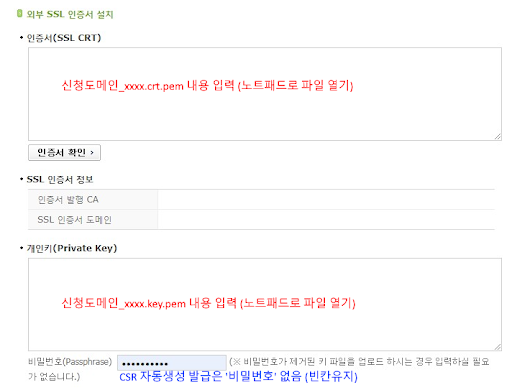
댓글
댓글 쓰기